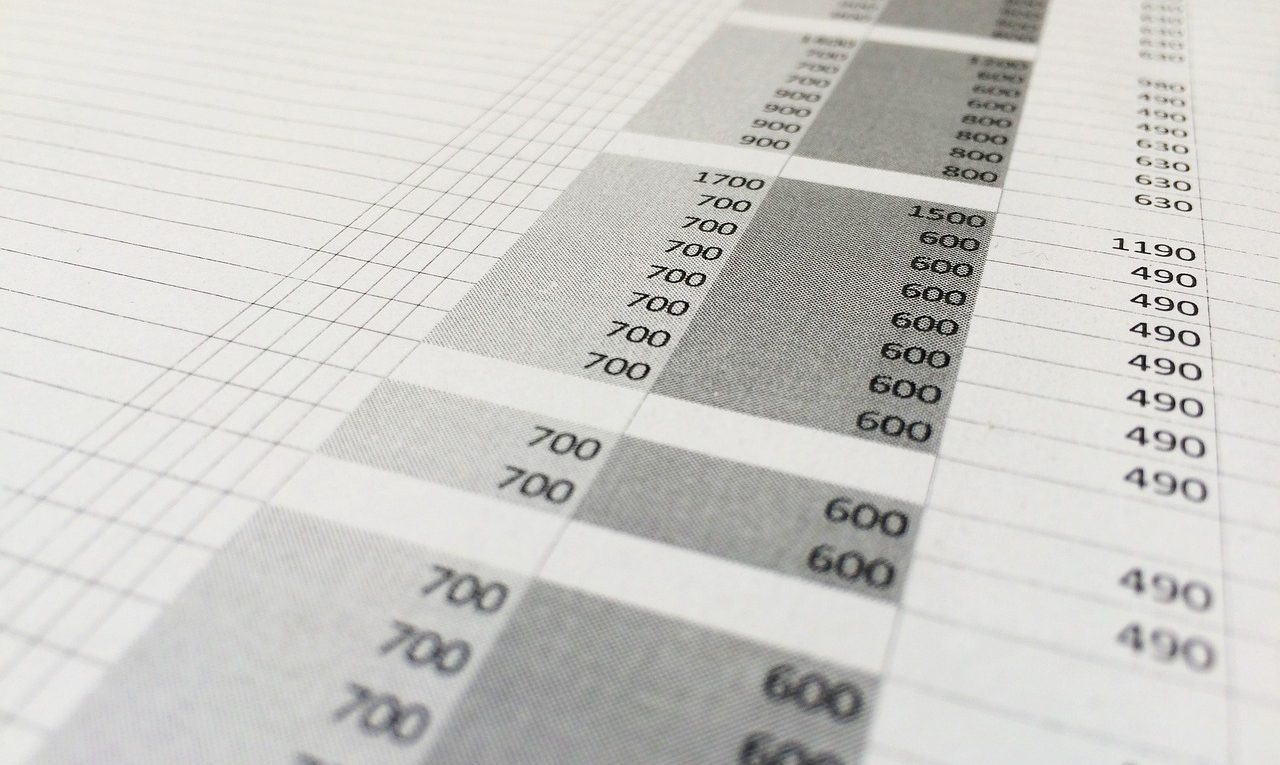Funciones útiles en Excel
Excel es una de las herramientas de oficina más importantes, utilizada por millones de personas en todo el mundo. Es versátil y poderoso, permitiendo realizar una amplia gama de tareas, desde simples cálculos hasta análisis de datos complejos. Gracias a su extensa variedad de funciones, Excel es una herramienta invaluable en el trabajo de cualquier analista, contador o gerente. En este artículo discutiremos algunas de las funciones más útiles que pueden mejorar significativamente la eficiencia al trabajar con este programa.
Función SUMA
La función SUMA es una de las más utilizadas en Excel. Permite sumar rápidamente los valores en un rango de celdas. Para utilizar esta función, simplemente escribe =SUMA() y especifica el rango de celdas que deseas sumar dentro de los paréntesis. Por ejemplo, =SUMA(A1:A10) sumará todos los números en las celdas desde A1 hasta A10. Esto es extremadamente útil cuando se trabaja con conjuntos de datos grandes que requieren cálculos rápidos de sumas.
La función SUMA no solo funciona con números, sino también con rangos que contienen texto o celdas vacías. Si el rango contiene texto, la función lo ignorará. Esto hace que SUMA sea una herramienta muy flexible que se puede aplicar en diversos escenarios. Además, puedes combinar la función SUMA con otras funciones como SI para realizar cálculos más complejos.
Una aplicación interesante de la función SUMA es combinarla con la función DESREF, lo que permite crear sumas dinámicas. Por ejemplo, puedes usar =SUMA(DESREF(A1,0,0,5,1)) para sumar cinco celdas en una columna, comenzando desde A1. Esto facilita la gestión de datos que cambian con frecuencia.
Función SI
La función SI es una de las más versátiles en Excel. Permite realizar operaciones lógicas y devolver diferentes valores según se cumpla una condición específica. La sintaxis de la función SI es sencilla: =SI(prueba lógica, valor_si_verdadero, valor_si_falso). Por ejemplo, =SI(A1>10, «Mayor que 10», «Menor o igual que 10») devolverá «Mayor que 10» si el valor en la celda A1 es mayor que 10.
La función SI puede anidarse, lo que significa que puedes insertar una función SI dentro de otra para manejar múltiples condiciones. Por ejemplo, =SI(A1>10, «Mayor que 10», SI(A1=10, «Igual a 10», «Menor que 10»)). Esto te permite crear fórmulas complejas que responden exactamente a las necesidades del usuario.
Otro uso de la función SI es combinarla con funciones como Y, O y NO, lo que permite crear pruebas lógicas más avanzadas. Por ejemplo, =SI(Y(A1>10, B1<5), «Verdadero», «Falso») devolverá «Verdadero» solo si ambas condiciones se cumplen. Esto abre las puertas a una amplia gama de posibilidades para el análisis de datos.
Función BUSCARV
La función BUSCARV es extremadamente útil cuando quieres buscar valores específicos en una tabla. Es una búsqueda vertical, lo que significa que busca en una columna de arriba hacia abajo. La sintaxis de esta función es: =BUSCARV(valor_buscado, tabla, número_columna, [coincidencia_exacta]). Por ejemplo, =BUSCARV(«Manzana», A1:B10, 2, FALSO) buscará «Manzana» en la primera columna de la tabla A1:B10 y devolverá el valor correspondiente de la segunda columna.
La función BUSCARV se usa frecuentemente para combinar datos de diferentes hojas de cálculo. Por ejemplo, puedes tener una lista de productos en una hoja y sus precios en otra. Usando BUSCARV, puedes fácilmente combinar esta información para obtener una imagen completa. Esta función es invaluable en la generación de informes y análisis de datos.
Una limitación de BUSCARV es que solo funciona con datos ordenados verticalmente. Sin embargo, esto se puede superar usando funciones como INDICE y COINCIDIR, que juntas pueden reemplazar BUSCARV y funcionar tanto vertical como horizontalmente. Por ejemplo, =INDICE(B1:B10, COINCIDIR(«Manzana», A1:A10, 0)) es equivalente a BUSCARV, pero más flexible.
Tabla dinámica
La tabla dinámica es una herramienta poderosa para el análisis de datos. Permite ordenar, filtrar y resumir datos dinámicamente. Para crear una tabla dinámica, selecciona los datos y elige «Tabla dinámica» en el menú. En el nuevo cuadro de diálogo, puedes especificar qué datos analizar y cómo.
Una de las principales ventajas de las tablas dinámicas es su flexibilidad. Puedes cambiar fácilmente el diseño de los datos arrastrando y soltando campos en los lugares adecuados. Por ejemplo, puedes arrastrar el campo «Ventas» al área de valores y el campo «Región» al área de filas para ver las sumas de ventas para cada región. Esto permite revisar datos desde diferentes perspectivas de manera rápida y sencilla.
Las tablas dinámicas también permiten crear gráficos dinámicos, que son visualizaciones dinámicas de los datos. Estos gráficos se actualizan automáticamente con los datos en la tabla dinámica, lo que permite seguir tendencias y patrones en tiempo real. Esto es particularmente útil en presentaciones e informes, donde los datos deben presentarse de manera clara y atractiva.
Función CONTAR.SI
La función CONTAR.SI se usa para contar el número de celdas que cumplen un criterio específico. La sintaxis de esta función es: =CONTAR.SI(rango, criterio). Por ejemplo, =CONTAR.SI(A1:A10, «>10») contará todas las celdas en el rango A1:A10 que contienen valores mayores que 10. Esto es extremadamente útil cuando necesitas contar rápidamente valores específicos en un conjunto de datos grande.
La función CONTAR.SI se puede usar con varios criterios, como números, texto o expresiones regulares. Por ejemplo, =CONTAR.SI(A1:A10, «Manzana») contará todas las celdas que contienen la palabra «Manzana». También puedes usar caracteres comodín como * y ?, para hacer coincidir patrones. Por ejemplo, =CONTAR.SI(A1:A10, «J*») contará todas las celdas que comienzan con la letra «J».
CONTAR.SI es particularmente útil en el análisis de datos, donde a menudo se necesita contar valores específicos, como el número de pedidos por encima de un monto determinado o el número de clientes en una región específica. Esta función te permite obtener rápidamente la información que necesitas y tomar decisiones comerciales adecuadas.
Excel ofrece innumerables posibilidades gracias a sus funciones. Ya seas un principiante o un usuario experimentado, conocer estas funciones puede aumentar significativamente tu productividad. Vale la pena dedicar tiempo a aprender y experimentar con diferentes funciones para aprovechar al máximo el potencial de Excel en tu trabajo diario.
Víctor Mendoza